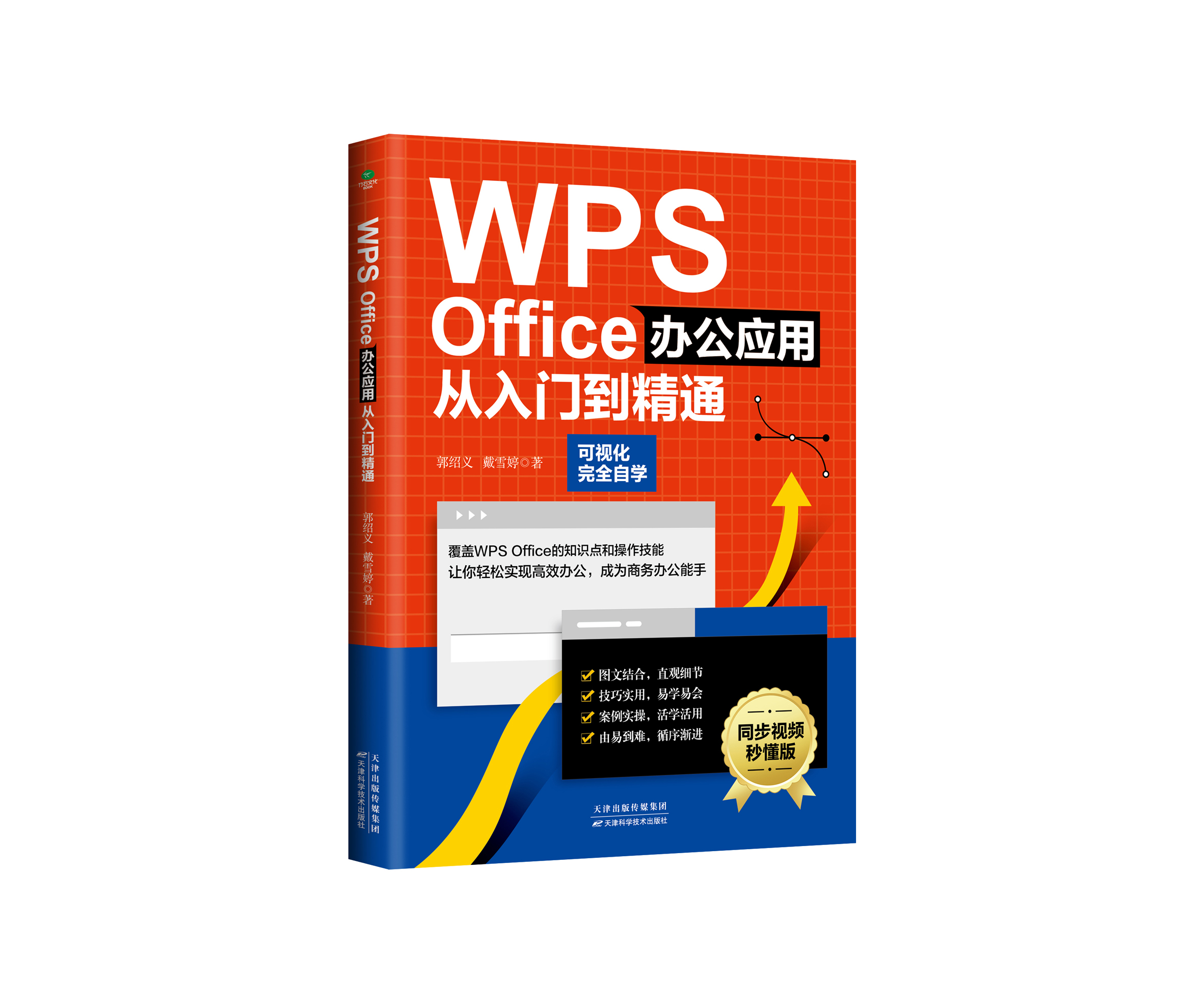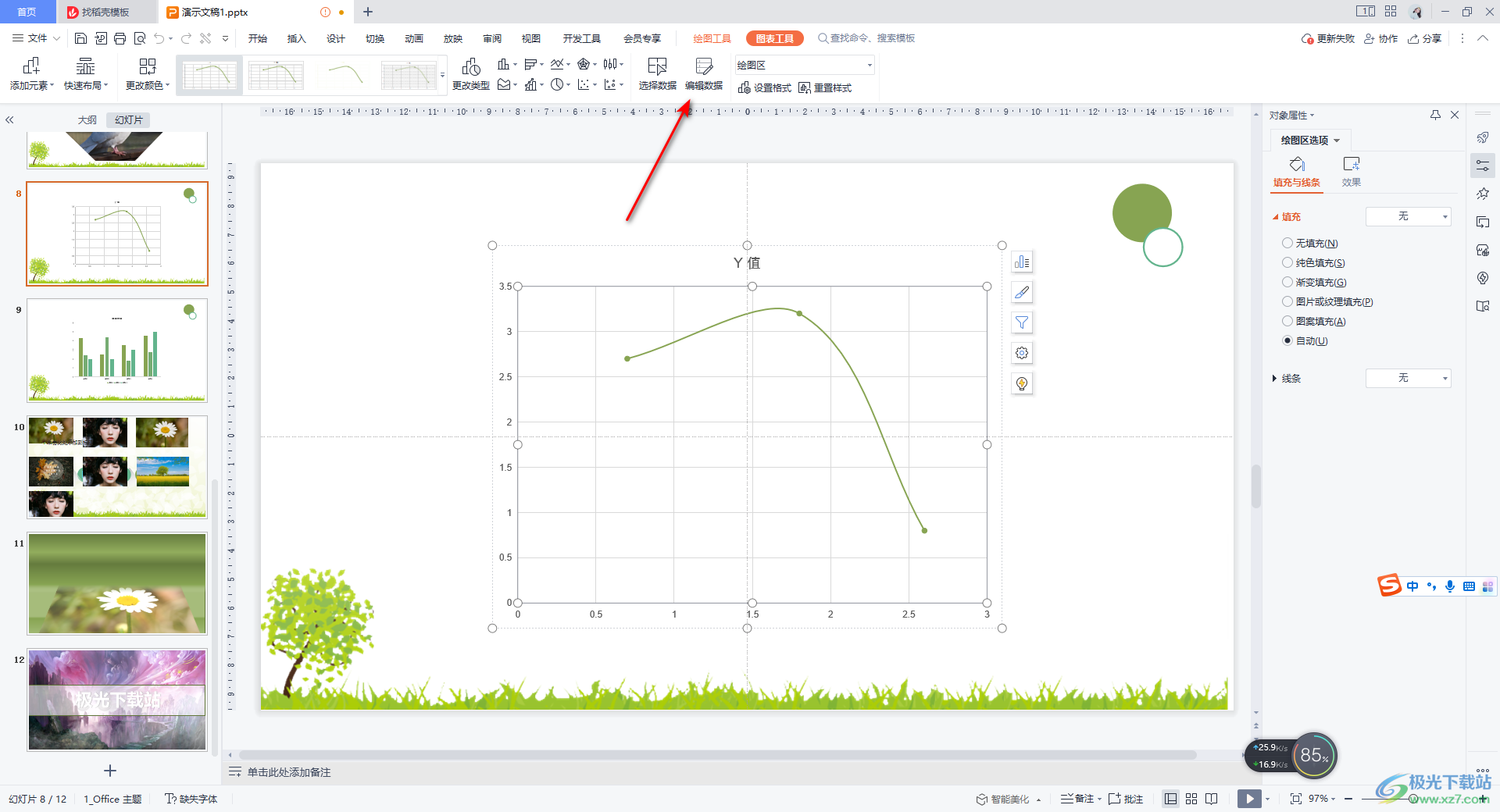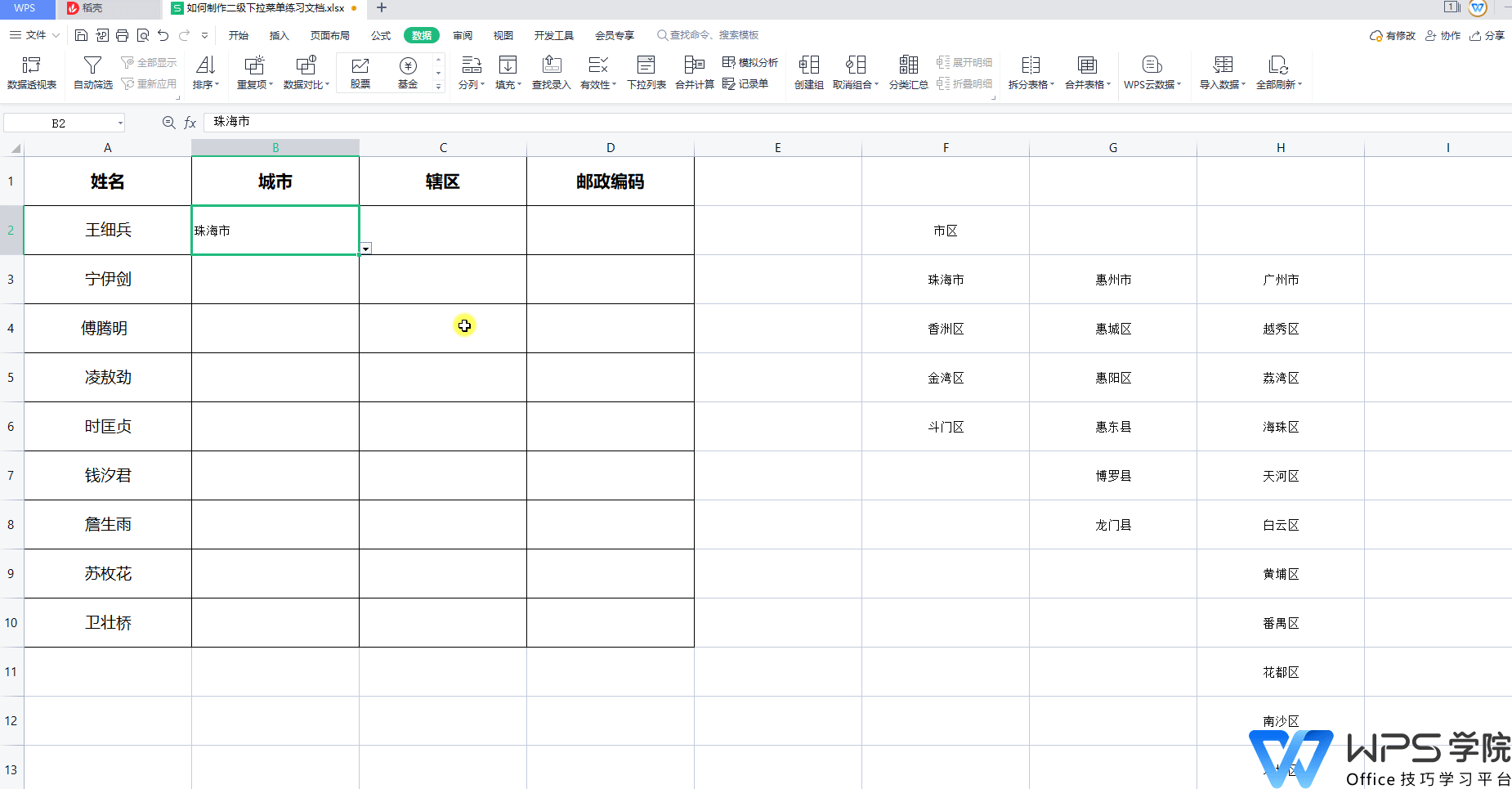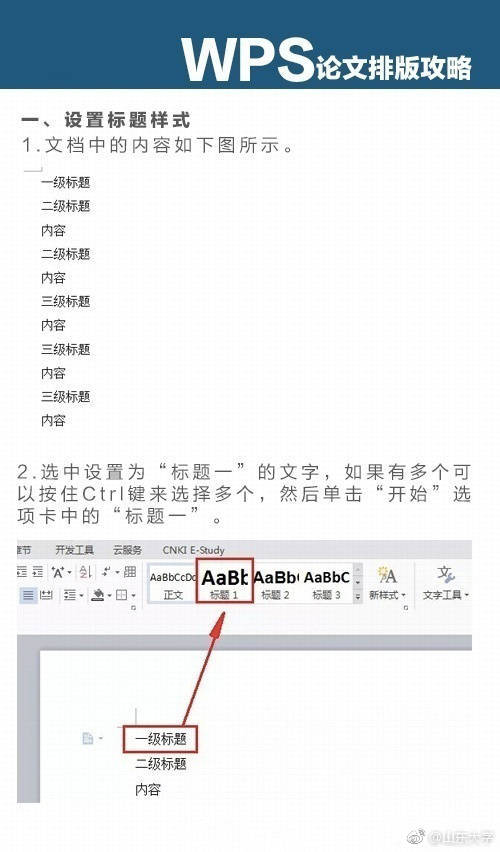要打开WPS Office,最直接的方法是双击桌面上的WPS图标,或是在Windows的“开始菜单”与Mac的“访达”中找到并启动它。如果您希望用WPS打开特定文件,只需右键点击该文件,在“打开方式”菜单中选择WPS Office即可。这一系列操作旨在提供无缝的文档处理体验,确保用户能够迅速进入工作状态。
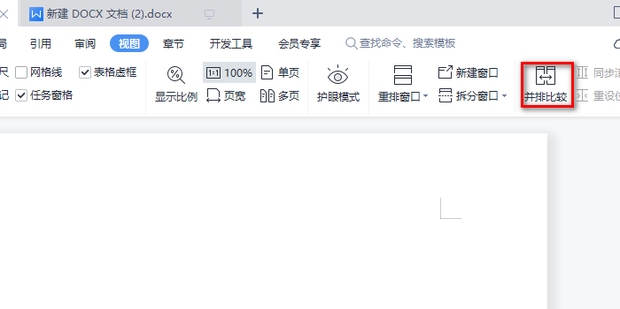
目录
- 什么是WPS Office?为何选择它?
- 如何启动WPS Office应用程序?
- 怎样在WPS内部打开一个已有文件?
- 如何直接用WPS打开各类文档?
- 怎样将WPS设置为默认文档打开程序?
- WPS支持打开哪些文件格式?
- 遇到“WPS打不开”的问题怎么办?
- 为什么WPS无法打开某个特定文件?
- 如何在移动设备上打开WPS文件?
- 充分利用WPS的打开与兼容性优势
什么是WPS Office?为何选择它?
WPS Office是一款集成了文字处理(Writer)、电子表格(Spreadsheet)、演示文稿(Presentation)和PDF阅读编辑于一体的办公软件套件。它以其轻量级的安装包、强大的功能和出色的兼容性而备受青睐。选择它的核心理由在于,它能够无缝兼容Microsoft Office的各种文件格式(如.docx, .xlsx, .pptx),让您在不同平台和软件之间协作时毫无障碍。
特别是对于Mac用户,WPS Office提供了一个与macOS系统美学和操作习惯完美融合的版本。它不仅运行流畅,还通过云同步功能,让您的文档在电脑、手机和平板之间保持同步,极大地提升了工作效率和灵活性。
如何启动WPS Office应用程序?
成功安装WPS Office后,有多种便捷的方式可以启动它,无论您使用的是Windows还是macOS系统。
通过桌面快捷方式启动
最常见也是最快的方法。在安装过程中,WPS通常会在您的电脑桌面上创建一个快捷方式图标。您只需找到这个图标,双击鼠标左键,WPS Office的主界面就会立即启动。
从开始菜单或应用程序文件夹启动
如果桌面上没有快捷方式,您可以通过系统的程序列表找到它。
- 在Windows上: 点击屏幕左下角的“开始”按钮,在弹出的菜单中滚动查找或直接输入“WPS”,找到“WPS Office”并点击即可启动。
- 在macOS上: 打开“访达”(Finder),进入“应用程序”文件夹,找到“WPS Office”图标并双击它。您也可以将它拖到程序坞(Dock)上,方便日后快速启动。
使用系统搜索功能快速查找
这是一个非常高效的方法,尤其是在程序繁多的情况下。
- 在Windows上: 按下键盘上的 Win 键(或点击任务栏的搜索框),直接输入“WPS”,系统会立即在搜索结果中显示WPS Office应用程序,点击或按回车键即可运行。
- 在macOS上: 按下 Command + 空格键 启动聚焦搜索(Spotlight),输入“WPS Office”,然后从结果列表中选择并打开。
怎样在WPS内部打开一个已有文件?
当您已经启动了WPS Office之后,从其内部打开一个已存在的文档文件同样简单。主界面通常会提供清晰的指引。
首先,打开WPS Office,您会看到一个欢迎界面。在左侧导航栏或主界面中央,通常会有一个醒目的“打开”按钮或一个文件夹图标。点击它,系统会弹出一个文件浏览器窗口。在此窗口中,您可以浏览您电脑的各个磁盘和文件夹,找到您想要打开的目标文件,选中它并点击“打开”按钮。
此外,为了提高效率,WPS还会显示一个“最近使用的文档”列表。如果您要打开的文件是最近编辑过的,可以直接在这个列表中找到并单击文件名,实现一键打开,省去了繁琐的查找步骤。
如何直接用WPS打开各类文档?
除了先启动软件再打开文件,您也可以直接从文件本身发起操作,让系统调用WPS来打开它。这种方式在日常工作中更为常用。
双击文件直接打开
如果您的电脑已将WPS Office设置为打开Word文档、Excel表格或PPT演示文稿的默认程序,那么操作将极为简单。您只需在文件管理器(Windows的“文件资源管理器”或Mac的“访达”)中找到目标文件,然后直接双击它,系统就会自动启动WPS并加载该文件。
使用“打开方式”菜单选择WPS
当双击文件无法用WPS打开,或者您想临时用WPS打开一个通常由其他程序处理的文件时,“打开方式”功能就派上了用场。
- 在文件上单击鼠标右键。
- 在弹出的上下文菜单中,将鼠标悬停在“打开方式”上。
- 在展开的子菜单中,您会看到一个程序列表。如果WPS Office在其中,直接点击它。如果不在,请选择“选择其他应用”或“选择默认程序”。
- 在更完整的程序列表中找到并选择“WPS Office”,然后点击“确定”。
怎样将WPS设置为默认文档打开程序?
为了每次双击文档都能用WPS打开,将其设为默认程序是最佳选择。不同操作系统的设置方法略有不同。
在Windows系统中设置默认应用
对于Windows 10和Windows 11用户,可以通过系统设置来完成。
- 右键单击任意一个您希望用WPS打开的文件类型(例如.docx文件)。
- 选择“打开方式” > “选择其他应用”。
- 在弹出的窗口中,从列表中选择“WPS Office”。
- 勾选底部的“始终使用此应用打开.docx文件”复选框。
- 点击“确定”。之后所有同类型的文件都会默认使用WPS打开。
在macOS系统中更改默认程序
在Mac上设置默认程序同样直观。
- 在“访达”中找到一个您想更改默认打开方式的文件(例如一个.xlsx文件)。
- 右键单击该文件,或选中文件后按 Command + I,选择“显示简介”。
- 在打开的“简介”窗口中,找到名为“打开方式”的栏目并展开它。
- 从下拉菜单中选择“WPS Office”。
- 点击下方的“全部更改…”按钮。系统会询问您是否确认将所有同类型文件都用WPS Office打开,点击“继续”即可。
WPS支持打开哪些文件格式?
WPS Office的一大核心优势就是其广泛的文件格式兼容性。它不仅能完美打开和编辑主流的办公文档格式,还支持许多其他类型的文件,确保您在处理各种来源的文件时畅通无阻。
| 文件类别 | 支持的主要格式 |
|---|---|
| 文字文档 | .docx, .doc, .wps, .wpt, .dot, .rtf, .txt, .xml |
| 电子表格 | .xlsx, .xls, .xlsm, .xlt, .csv, .et, .ett |
| 演示文稿 | .pptx, .ppt, .pps, .pot, .dps, .dpt |
| PDF文件 | .pdf (支持打开、阅读、注释、转换为Word/Excel/PPT) |
| 其他格式 | .html, .mht, .mhtml |
这种强大的兼容性意味着,无论您的同事或合作伙伴使用什么办公软件,您都可以放心地用WPS打开并处理他们发来的文件,无需担心格式错乱或内容丢失的问题。
遇到“WPS打不开”的问题怎么办?
偶尔可能会遇到WPS应用程序本身无法启动的情况。别担心,通常可以通过以下几个简单的步骤来排查和解决。
检查程序是否已损坏并尝试修复
软件文件有时会因各种原因损坏。WPS Office通常内置了修复功能。您可以前往系统的“控制面板”(Windows)或使用安装程序,找到WPS Office并选择“修复”或“更改”选项,程序会自动检查并修复受损的文件。
更新到最新版本的WPS
软件开发者会不断发布新版本来修复已知的Bug并提升稳定性。如果您使用的版本较旧,可能会存在导致无法启动的问题。访问WPS官方网站,例如Mac用户可以前往 wps-mac.com,下载并安装最新版本的WPS Office,这通常能解决许多遗留问题。
重新启动电脑
这是一个简单但非常有效的方法。有时,系统后台的某个进程或服务发生冲突,导致WPS无法正常启动。重新启动您的计算机可以清理临时状态,释放被占用的资源,让系统恢复到一个干净的环境,之后再尝试打开WPS往往就能成功。
为什么WPS无法打开某个特定文件?
有时WPS程序能正常启动,但无法打开某一个特定的文件。这通常与文件本身有关,原因可能包括以下几种。
文件已损坏或不完整
这是最常见的原因。如果文件在下载或传输过程中中断,或者存储设备出现问题,都可能导致文件损坏。一个典型的迹象是文件大小为0KB,或者打开时提示“文件已损坏,无法打开”。此时,您可以尝试从原始来源重新获取文件,或者使用文件恢复工具进行修复。
文件格式不受支持
尽管WPS兼容性很强,但依然存在一些非常规或专有的文件格式它无法识别。请确认文件的扩展名(如.docx, .pdf)是否在WPS支持的范围内。您可以参考上文的格式支持表格。如果格式确实不兼容,您需要使用创建该文件的原始软件来打开它,并另存为WPS支持的通用格式。
文件被密码保护
如果文件被设置了打开密码,WPS在尝试打开时会弹出一个对话框,要求您输入正确的密码。如果您不知道密码,将无法查看文件内容。这是为了保护文档安全,您需要联系文件创建者获取密码。
如何在移动设备上打开WPS文件?
WPS Office的生态系统覆盖了移动端,让您可以在手机或平板上随时随地办公。在移动设备上打开WPS文件同样便捷。
首先,您需要在您的iOS或Android设备上,分别从App Store或Google Play商店下载并安装“WPS Office”移动应用。安装后,您可以通过多种方式打开文件:
- 从应用内部打开: 启动WPS应用,它会自动扫描并显示您设备上的所有文档。您也可以连接到云存储服务,如WPS云、Google Drive或Dropbox,直接打开云端文件。
- 从其他应用打开: 当您在电子邮件、即时通讯工具(如微信、QQ)中收到一个文档附件时,点击该文件,系统会弹出“用其他应用打开”的选项,选择WPS Office即可。
充分利用WPS的打开与兼容性优势
掌握了打开WPS及其文件的方法,意味着您拥有了一把解锁高效办公的钥匙。WPS Office的核心价值不仅在于它是一个功能齐全的工具集,更在于它打破了不同设备、不同平台和不同文件格式之间的壁垒。
无论是启动程序、打开本地文件,还是处理来自不同来源的文档,WPS都提供了直接且可靠的路径。它强大的兼容性确保了协作的顺畅,而跨平台的特性则保证了您无论身在何处,都能轻松访问和编辑您的重要资料。选择像 WPS Office 这样设计精良的办公套件,就是选择了一种更智能、更无缝的工作方式,让您可以专注于内容创作本身,而非在繁琐的文件打开和格式转换中耗费心神。